自分のブログ記事や各種SNS
のURLを紹介したいけれど、
例えば、Instagram(インスタグラム)
URLってどこにあるの?
どうやって表示するの?
などと、迷われたことはありませんか?
私が運営する、
二人三脚web構築スクールでは、
『all-in-oneブログ』
のメソッドを使って、
Facebook、LINE公式アカウント、
Instagram、zoomを全部まとめて、
web集客スキルと受講生一人ひとりの
サービスに合わせたweb販売方法を
マンツーマンで相談をしながら、
お教えしています。
そのスクールで、受講生が見込み客に、
自分のブログや、Facebook、
LINE公式アカウント、Instagram
などのURLをご紹介しようと
実践した時に、
パソコンが苦手な受講生の場合、
そういえば、
URLってどうやって見ればいいの?
と、戸惑われる方が多いので、
この記事で、紹介をさせていただきますね。
目次
ブログのURL
ブログのURLは、
大抵は、ページの左上にある
「ロゴ」をクリックするか、
ブログページのメニューにある
「Home(ホーム)」をクリックすることで、
そのブログの
トップ(Top)ページに移動します。
トップ(Top)ページに移動したら、
上部の部分(アドレスバー)
(URLが表示される部分)に、
URLが表示されているので、
そのURLをコピーして
紹介すればOKです。
下記に事例を載せますね。
admire-you.com/preparation-startup/
のページで、
左上の「admire(アドマイアー)」の
ロゴをクリック。
すると、
このブログのトップ(Top)ページ
admire-you.com
のURLに切り替わっています。
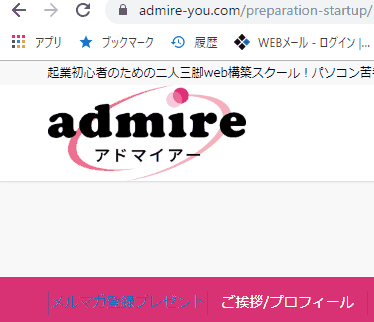
お客様に紹介するURLは、
アドレスバーのURLを
コピーすれば(https:// が自動でつく)
ので問題ないですが、
表記としては、「https://」をつけて、
私のブログの場合、
https://admire-web.co.jp/
となります。
Facebook(フェイスブック)のURL
Facebookは、個人投稿ページと
Facebookページがあります。
それぞれURLが異なりますので、
間違えないようにしましょう!
PCで説明します。
個人投稿ページ
Facebookを開いたら、
自分の名前をクリック。
すると、上記のブログと同じく
アドレスバー
(URLが表示される部分)に
FacebookURLが表記されます。
こちらのページURLが、
自分の名前を触ることで
タイムライン
(ブログでいうHOME)に移動し、
「https://」がついて、
https://www.facebook.com/matsumoto123
となります。
こちらが、私の
Facebookの個人ページとなります。
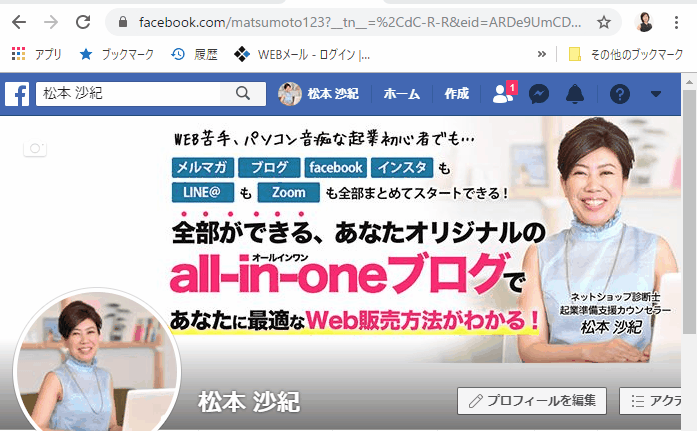
Facebookページ
Facebookページを
作成されている方は、
FacebookページのURLを
紹介される機会もあると思います。
(作成されていない方は、
読み飛ばしてください。)
Facebookを開いたら、
「ホーム」をクリックします。
すると左側にメニューがでてきて、
登録済のFacebookページの
一覧がでてきます。
そこから、
該当するFacebookページ名を
クリックすると、
アドレスバーにURLが表示されます。
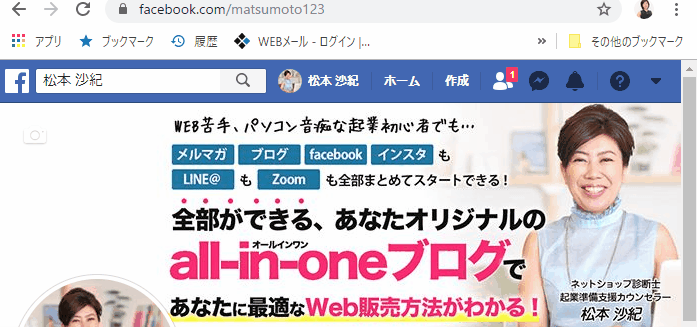
すぐに見当たらない方は、
「▼もっと見る」とか「▼さらに表示」
があれば、そこをクリックすると
でてくるかと思います。
それでも見当たらない場合は、
旗のマークで「ページ」とある部分を
クリックすると、でてくると思います。
例えば、
のFacebookページは、
https://www.facebook.com/admiresaki/
となります。
LINE(ライン)公式アカウント
LINE公式アカウントのURLとは、
「お友達追加」のURLを
お知らせする機会が
ほとんどだと思います。
管理画面を表示し、
左側のメニューの中から
「お友達追加」を選択します。
「お友達追加」の画面に
切り替わりますので、
一番上にあるURLをコピーして、
お知らせすればOKです!
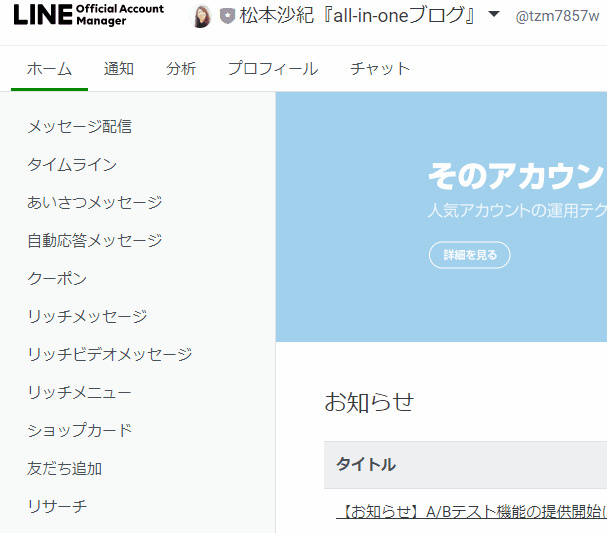
私のLINE公式アカウントの
お友達登録URLはこちらです。
→ https://line.me/R/ti/p/%40tzm7857w
Instagram(インスタグラム)のURL
ブログ、Facebook、LINE公式アカウント、
インスタグラムの中では、
インスタグラムの
アカウントURLがわからない・・・
こういった方が、
今のところ一番多いかもしれません。
インスタグラムの場合は、
プロフィール画面への
リンクURLの紹介をしたいですよね!
Instagramの
プロフィールリンクURLは、
次のようになっています。
https://www.instagram.com/あなたのユーザーネーム
あなたのユーザーネームの部分に
自分のユーザーネームを加えれば、
それが、
プロフィール画面へのリンクになります。
ユーザーネームは、
インスタの画面で、
「プロフィールを編集」をタップすると、
確認することができます。
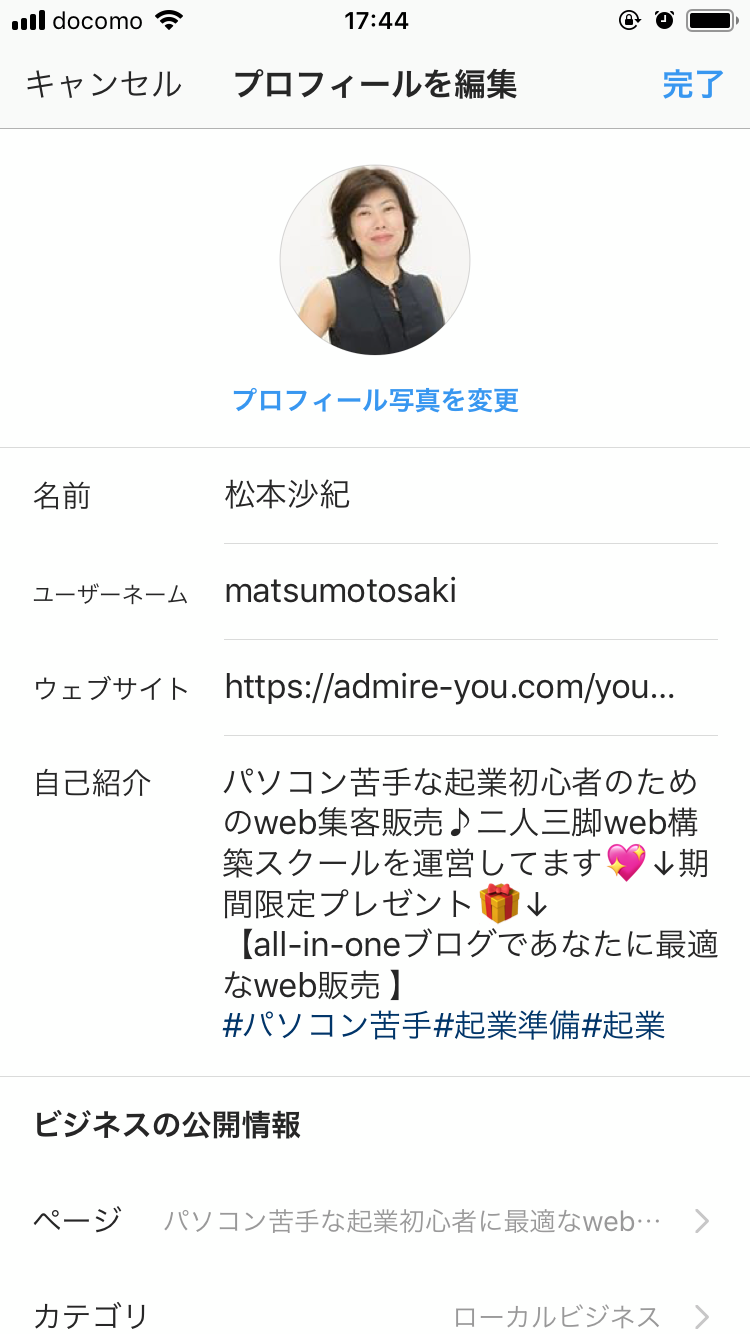
私の場合ですと、
ユーザーネームが「matsumotosaki」
ですので、
https://www.instagram.com/
の後に、
matsumotosaki
を追加して、
インスタグラムのURLは、
https://www.instagram.com/matsumotosaki
となります。
いかがでしたか?
URLの調べ方の参考にされてくださいね。
わからなくなった場合は、
またこちらの参照してください。
ブックマークしておくと
便利かもしれません。
私のURLをまとめておきますね。
・ブログ
→ https://admire-web.co.jp/
・Facebook個人
→ https://www.facebook.com/matsumoto123
※お友達申請をされるときは、
メルマガ読者です!とか、ブログ読者です!
など、お知らせください。
(現在、Facebookのお友達申請は、
私の受講生やメルマガまたはブログ読者
リアルで知り合いの方のみ、
お受けしております。)
・Facebookページ
→ https://business.facebook.com/23webschool/
→ https://www.facebook.com/admiresaki/
・LINE公式アカウント
→ https://line.me/R/ti/p/%40tzm7857w
・Instagram
→ https://www.instagram.com/matsumotosaki
・You-Tubeチャンネル
→ https://www.youtube.com/channel/UCyETow_FpoIuVI5tpK888sA
※You-Tubeチャンネルを
新しく開設しました!
是非、チャンネル登録してくださいね♪
このブログが、少しでも
あなたのお役にたてましたら幸いです。
---------------------------------------------------------
「超★起業準備14のステップ」
動画&PDFをプレゼント中♪
https://admire-web.co.jp/book-present/



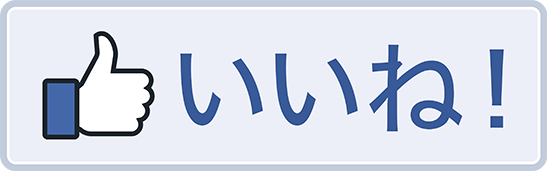
COMMENT